
Мазмуну:
- Автор John Day [email protected].
- Public 2024-01-30 10:41.
- Акыркы өзгөртүү 2025-01-23 14:51.

Бул үйрөткүч сизге өзүңүздүн аңгеме кутуңузду кантип курууну көрсөтөт. Өзүңүздүн укмуштуу окуяларыңызды тандап алыңыз.
"GrimmsBox" деп аталган Hochschule der Medien Stuttgart, Германиянын студенттери тарабынан долбоор болгон. Биз окуянын биринчи бөлүгүн басып чыгаруу үчүн жалпы квитанция принтерин колдонобуз. Бөлүмдүн аягында чечим кабыл алынышы керек. Баскычтардын жардамы менен окуя кандай улана турганын тандай аласыз. Биз программаны иштетүү үчүн Raspberry Pi колдонобуз.
Кутучалардын экөө жакында пайдаланууга берилет. Мангеймдеги коомдук китепкана балдар менен семинарларды уюштурууда. Балдар өзүлөрүнүн окуяларын түзө алышат жана алар GrimmsBoxтун жардамы менен өз окуяларын башынан өткөрө алышат. Мындай семинарлардын негизги максаты - окуу жана жазуу жөндөмдөрүн жайылтуу, окуяларды айтуу кутучалары окуяларга алып барылат, андыктан 3төн 6 -класска чейинки балдар чукул окуу тажрыйбасы менен тааныштырылат.
1 -кадам: GrimmsBox үчүн ишти кантип жасоо керек
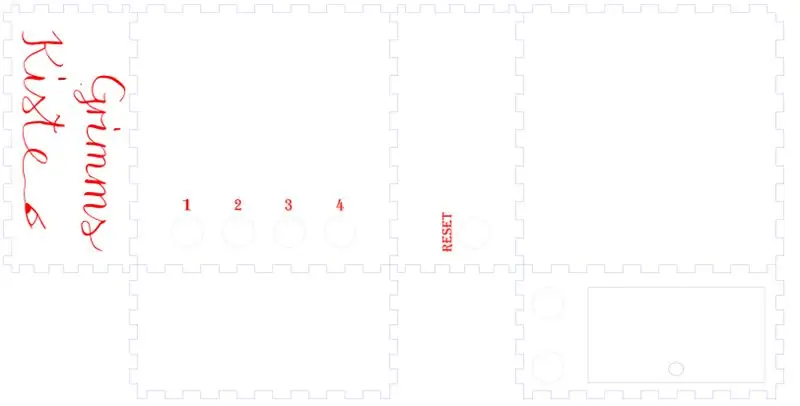
Керектүү материалдар:
- 1х 6 мм фанера табак (1200x600x6mm)
- 1х 4 мм фанера плитасы (1200x600x4mm)
- жыгач клей
- керектүү түзүлүштөр: лазер кескич, компьютер
GrimmsBox колдонгон файлдар бекер жүктөө катары жеткиликтүү. Файлдар GrimmsBoxтун айрым компоненттеринин svg жана dxf файлдары. Бул бир жагынан Raspberry Pi өз ордун тапкан подструктура, андан кийин ийилген топсосу бар китеп жана өз алдынча иштелип чыккан китеп стенди.
6мм фанера табакчасы структура жана китеп стенди үчүн колдонулат. Китеп 4 мм фанера табактан кесилген. Калыңыраак тарелка китеп жасоого өтө калың болмок. Ийилме топсосу 3-4мм фанера панели менен гана иштейт. Болбосо, ал бузулат.
Dxf файлдары - бул эч нерсени өзгөрткүсү келбегендер үчүн туура тандоо. Булар лазер кескичте колдонууга даяр.
Бирок дагы эле кутуга өз алдынча тийүүнү каалагандар үчүн кутудагы SVG файлдарын колдонсо болот. Буларды каалагандай өзгөртсө болот. Бул үчүн, файл программада (мис. Inkscape) ачылышы керек. Бул программалар менен сиз жеке компоненттерди түзөтө аласыз. Эгерде сиз бир нерсени өзгөртсөңүз (мисалы, баскычтардын тешиктеринин өлчөмү же тартуу), сиз SVG файлын dxf файлы катары сактоого туура келет.
Dxf файлы лазер кескичте ачылышы керек. Файл компьютерде көрүнөөр замат, кайсы сызыктарды кесип, кайсынысын оюп алуу керектигин тандоо керек. Кутунун капталындагы жазуу Гриммдин кутусуна түшүрүлгөн жана китептеги жазуу алсыз кесилген. Сизге жаккан нерсеге жараша тигил же бул колдонсоңуз болот. Сырткы сызыктар, албетте, бардыгы кесилиши керек. Бирок, лазердик кескичти колдонуу лазердик кескичтин моделине жараша болот жана ар кандай болушу мүмкүн.
2 -кадам: GrimmsBox үчүн баскычтарды кантип чогултуу керек




Керектүү материалдар:
- 6, адатта, ачылуучу убактылуу баскычтар, мис. аркада оюндары үчүн баскычтар
- 8 секирүүчү зым, жок дегенде бир аялдык учу менен, биздикинин узундугу 40 смдей болгон
- кээ бир өрүм
- Сиздин долбоор үчүн колдонулган кутуну жылытуучу түтүктөр, биздин учурда лазер менен кесилген үстүнкү капкак жана кошумча капкактарды камтыган эки каптал капкак
- ширетүүчү жана ширетүүчү темир
- көп метр
- зым кескич
- зым чечүүчү
- жеңил же ысык пистолет
- Биздин коддо биз ички резисторлорду колдонгонбуз, ошондуктан биз эки нерсени кылышыбыз керек: биринчиден, ар бир баскычка аялдын секирүүчү зымын туташтырыңыз, ал тиешелүү GPIO пинине алып келет, экинчиси, баскычтарды бири -бирине туташтырат, ал жетектелет. башка аял секирүүчү зым аркылуу жерге. Биз өчүрүү баскычын жана кайра иштетүү программасынын баскычын бириктирип, алар үчүн бир жерге төөнөгүчтү колдондук. Өзүңүз тандап ала турган укмуштуу кыймылдаткыч тарабынан колдонула турган төрт баскыч да бири-бирине туташып, бир жерге төөнөгүчтү бөлүштү.
- Эгерде сиздин баскычтарда экиден ашык төөнөгүч болсо, мультиметрди колдонуп, кайсынысы GPIO төөнөгүч менен жерге туташтырууга ылайыктуу экенин аныктаңыз. Үн функциясы менен сиз эки казыкка тийип, баскыч учурда басылып жаткан учурда гана үн угушуңуз керек. Сиз үзгүлтүксүздүк тестин жасай аласыз, муну кантип жасоо керектиги ifixitте жеткиликтүү:
- Бир баскычты алып, кутучага салыңыз. Өткөргүч зымдардын бирин алыңыз жана бир учун кесип алыңыз, ал сизге бир аялдык учу бар секирүүчү зым менен кетиши керек. Изоляциянын болжол менен 5 миллиметрин кесүү үчүн зым суургучту колдонуңуз. Бош зымдарды бир аз бурап коюңуз, андыктан бир да зым чыкпайт. Зымдарга жакшы каптоо үчүн кичине калайды колдонуңуз. Эгерде сиз ширетүүнү жаңы үйрөнсөңүз, анда сизге ширетүүнү үйрөтүүчү сонун, кыска комикс бар. Бул Soldering оңой деп аталат жана PDF бир нече тилде жеткиликтүү https://mightyohm.com/blog/2011/04/soldering-is-e… Өлчөө жана кесүү түтүгүн кесүү, сиз изоляциялоо үчүн колдоносуз баскычы менен секирүүчү зым чогуу ширетиле турган бөлүгү. Жылуулукту азайтуучу түтүктү секирүүчү зымдын үстүнө тартыңыз. Өтмөктүн зымын баскычтын төөнөгүчтөрүнүн бирине туташтырыңыз.
- Бардык баскычтар үчүн акыркы кадамды кайталаңыз. Ар дайым ширетүүдөн мурун, жылытуучу түтүктү секирүүчү зымдын үстүнөн сүйрөңүз, анткени ал туташтыргычка туура келбеши мүмкүн.
- Эми сиз өчүрүү баскычын жана кайра өчүрүү баскычын туташтырасыз. Биз эмальданган жез зымды колдондук, бирок ал бир аз туура эмес болуп көрүнгөндөй, мен кадимки өрүмдү колдонууну сунуштайт элем. Бир нече сантиметр өрүм кесүү. Мурдагыдай эле, зым сыйрыткычтын жардамы менен демонтаж кылыңыз, бирок бул жолу эки учунда. Андан кийин, өчүрүү же өчүрүп күйгүзүү баскычынын бир учуна ширетүү. Дагы бир аз жылуулукту кысуучу түтүктү кесип, өрүмдүн үстүнө тартыңыз.
- Андан кийин, өрүмдү башка баскычтын бош пинине туташтырасыз. Бирок сиз бул жерге дагы бир секирүүчү зымды туташтырасыз, бул жерге алып келет. Өткөргүч зымды башкалары сыяктуу эле даярдаңыз, анын ичинде жылуулукту азайтуучу түтүктөр. Эми өрүмдү ийиңиз, ошондо сиз аны бекер учка караган кнопкадан бекер пинге туташтыра аласыз. Андан кийин, секирүүчү зымды да төөнөгүчкө туташтырыңыз. Бир тараптан келген өрүмдү, экинчи жагынан секирүүчү зымды ширетүү, сиз жылытуучу түтүктү ширетилген бөлүктүн үстүнөн тартып алууну камсыз кылат.
- Кичине көпүрөлөрдү куруу менен оюн кыймылдаткычы үчүн колдонулган төрт баскычты туташтырыңыз. Ар дайым ширетүүдөн мурун жылуулукту кыскартуучу түтүктү өрүмдүн үстүнө сүйрөңүз. (Жана ошондой эле бири -бириңизге туташтыруудан мурун баскычтарыңыз туура абалда экенине ишениңиз). Акыркы баскычты туташтырып жатканда, башка эки баскычтагыдай эле, өрүмдү астынан жана секирүүчү зымды да туташтырыңыз.
-
Мультиметрдин үн функциясын колдонуп, бардыгы жакшы туташканын текшере аласыз. Акыр-аягы, бардык жылуулукту кысуучу түтүктөр туура жерде экендигин текшерүү керек. Андан кийин чындыгында кичирейтүү үчүн күйгүзгүчтү же ысык пистолетти колдонсоңуз болот. Эми сиз баскычтарды чогултууну аяктадыңыз!
3 -кадам: Программаны орнотуу

Сага керек болот:
- Raspbian Pi орнотулган Raspbian менен (сиз дагы башка бөлүштүрүүлөрдү колдоно билишиңиз керек, бирок кээ бир буйруктарды тууралашыңыз керек)-биз Raspberry Pi 3 Model B+ программасынан турган пакетти колдондук SD картасы, кубаттуулугу жана бир учурда, башка моделдер да иштеши керек
- дүмүрчөк принтери - принтерди Raspberry Pi менен туташтыруу керек экенин унутпаңыз, андыктан USB аркылуу туташуу оңой болушу мүмкүн
- сенин баскычтарың
-
Raspberry Pi'ни экранга, чычканга жана баскычтопко туташтырыңыз. Ошондой эле, аны принтерге жана акырында баскычтарга туташтыруу керек болот. Баскычтар белгилүү GPIO казыктарына туташтырылышы керек. Эгерде сиз бизден башка пиндерди колдонууну кааласаңыз, анда муну коддон өзгөртө аласыз. Азырынча бул тизмеде кайсы баскычка кайсы пинге туташуу керек экени айтылат. Мен BCM номерин колдоном, ал дагы коддо колдонулат. Https://www.raspberrypi.org/documentation/usage/g… дарегинде диаграмма бар, анда кайсы пиндин кайсы номери бар экенин көрсөтөт.
• өчүрүү баскычы - 17 • өчүрүп күйгүзүү баскычы - 27 • аңгеме/укмуштуу окуялар үчүн колдонулган биринчи баскыч - 5 • экинчи баскыч - 6 • үчүнчү баскыч - 13 • төртүнчү баскыч - 19 • баарына кошулган казыктарга туташкан эки секирүүчү зым баскычтар жерге өтүшү керек - кара чекиттер менен белгиленген диаграммада
Raspberry Pi'ни электр энергиясын туташтырып баштаңыз. LAN кабелин же зымсыз тармакты колдонуу менен Raspberry Pi интернетке туташтырыңыз.
- Raspberry piге керектүү программалык камсыздоону орнотууда жасала турган биринчи нерсе - буга чейин орнотулган программаны жаңыртуу. Биз муну терминалдын жардамы менен жасайбыз. Эгерде сиз терминалды биринчи жолу колдонуп жатсаңыз, Raspberry Pi документтери (https://www.raspberrypi.org/documentation/usage/terminal/) айланып өтүүгө жана айлана -чөйрөнү таанып -билүүгө жардам берет. Терминалды ачыңыз жана sudo apt update деп териңиз жана Enter баскычын басыңыз. Бул жеткиликтүү пакеттердин жана версиялардын тизмесин жаңыртат. Андан кийин, sudo apt upgrade деп териңиз. Бул иш жүзүндө буга чейин орнотулган пакеттердин жаңы версияларын орнотот.
- Принтердин драйверин орнотуу кийинки кадам. Linuxто принтерди башкаруу CUPSтын жардамы менен жасалышы мүмкүн. Адегенде аны Raspberry Pi'ге орнотушуңуз керек болот. Терминалга sudo apt install cups деп териңиз. Кийинки кадам - принтер драйверлерин алуу. Балким, сиз бактылуу болосуз жана ал расмий репозиторийлерге кирет. Терминалда аны издеп табуу үчүн [принтердин аты же өндүрүшчүнүн аты] колдонуңуз. Көпчүлүк принтерлер репозиторийлерге кирбейт, андыктан аны башка жактан алуу керек. Принтерге тиркелген CD болушу мүмкүн. Өндүрүүчүнүн веб -сайтында эң акыркы драйверлер жүктөө үчүн жеткиликтүү болушу керек. Кээ бир өндүрүүчүлөр дүйнөнүн ар кайсы аймактарында ар кандай веб -сайттарга ээ жана тилекке каршы, алардын баары бирдей маалыматты камтыбайт. Эгерде сизде Star принтери болсо, starasia.com - бул эң жаңы драйверлери бар вебсайт окшойт. Сураныч, Linux үчүн принтерлерди жүктөп алганыңызды текшериңиз. Биз JavaPOS драйверлерин эмес, CUPS драйверлерин колдондук.
- Андан кийин, драйверлерди орнотушуңуз керек. Сураныч, өндүрүүчүнүн көрсөтмөлөрүн аткарыңыз. Linux үчүн программалык камсыздоо боюнча колдонмо болушу мүмкүн, ал жардамга келет. Сураныч, Debian же Ubuntu үчүн нускамаларды аткарыңыз - Linuxтун ар кандай бөлүштүрүлүшү бар жана алардын бардыгы бирдей эмес, андыктан колуңузда туура көрсөтмөлөр болсо, биринчиден текшериңиз. Биздин колдонмодо көрсөтмөлөр Red Hat негизделген системалар үчүн экени билдирилбестен башталган жана кийинки бетте гана Debianге негизделген системалар үчүн көрсөтмөлөр башкача экенин билдик. Программалык камсыздоо көрсөтмөсүндө кайсы пакеттерди орнотуу керектиги да көрсөтүлүшү керек, мисалы, биз "libcups2-dev" орнотушубуз керек болчу. Сиз, балким, кээ бир буйруктарды sudo керек болот. Сизди биздин катаны кайталоодон сактап калуу үчүн: эгерде драйверлерди make коду аркылуу баштапкы коддон чогултуу керек болсо - make install sudoed болушу керек. Ката тууралуу билдирүүдөн биз эмне ката кеткенин түшүнө алган жокпуз.
- Эгерде орнотуу колдонмосунда камтылбаса, принтерди CUPSке орнотуу керек. Бул үчүн, браузерде localhost: 631ге өтүңүз. Принтерди орнотуу үчүн "Администрация", анан "Принтерди кошуу" дегенди басыңыз. Жардам бөлүмү да бар. Сиз колдонуучу катары аутентификациядан өтүшүңүз керек, чоо -жайын билүү үчүн https://help.ubuntu.com/lts/serverguide/cups.html… ("Веб интерфейси" бөлүмүн) караңыз. Тийиштүү ppd жана кагаз өлчөмүн тандаңыз. Сиз ошондой эле аны демейки принтерге айландырышыңыз керек, анткени программа демейки принтерге басып чыгарат. Бул үчүн, принтердин баракчасына өтүңүз жана "Администрация" менюсунан "Сервердин демейки катары коюуну" тандаңыз. "Тейлөө" менюсунан "Тест баракчасын басып чыгарууну" тандай аласыз, эгер баары туура орнотулган болсо.
- Сизге керек болгон дагы бир пакет-python3-yaml, анткени окуялар yaml файлдарында сакталат жана пакет керек, ошондуктан python коду аларды чечмелей алат. Аны орнотуу үчүн sudo apt install python3-yaml колдонуңуз.
- Эми биз акыры окуяларды басып чыгаруучу жана баскычтарга туташкан GPIO казыктарына киргизүүнү угуучу программаны орнотуудан баштайбыз. Терминалды ачыңыз жана эгер сиз анда жок болсоңуз, үй каталогуна өтүңүз (муну cd терүү менен аткарууга болот (каталогду өзгөртүү үчүн)). Биздин код GitHubда болгондуктан, сиз аны Raspberry Piге ги клон аркылуу көчүрө аласыз https://github.com/fio-na/GrimmsKiste-1.git Бул биздин коддун Raspberry Piңизде жергиликтүү репозиторийди түзөт. Эгерде сиз git орнотулбагандыктан ката тууралуу билдирүү алсаңыз, аны sudo apt install git деп терип орнотсоңуз болот.
- Код кээ бир элементтерди камтыйт, аларды өзгөртүү керек. Биринчиден, окуялар гам репозиторийинде болгон yaml файлдарында сакталат. Эгерде сиздин папкага баруучу жол "/home/pi/GrimmsKiste-1" болбосо, окуяларды колдонуу үчүн бул жолдорду өзгөртүүңүз керек болот. Экинчиден, биз субпроцесс аркылуу басып чыгарабыз жана терминалдык командаларды өткөрүп беребиз. Бул принтер драйверибиз колдонгон кээ бир варианттарды камтыйт, ал бизге кагаздын басып чыгарылгандан кийин кесилээрин же кесилбесин аныктоого мүмкүндүк берет. Булар, балким, сиз үчүн иштебейт (эгер сиз дагы Star TSP принтерин колдонбосоңуз). Сиз ошондой эле бир чекитти камтыган бир катар саптар басылып чыгарыларын байкайсыз. Бизге бул керек болчу, анткени антпесе, окуянын айрым бөлүктөрү окулбайт, анткени кагаз дагы эле принтерге жабышып калган. Акырында format_text функциясында биз текстти орогучту 28 белгиден ашпаган тексттин бөлүктөрүн алуу үчүн колдонобуз, анткени биздин 80 мм кагазыбызда бир сызыкка дал келгени канча. Сураныч, бул нерселерди орнотууңузга ылайыкташтырыңыз.
- Кээ бир файлдар аткарылууга тийиш. Бул үчүн, жаңы эле жүктөлгөн коду бар папкага өтүңүз. Бул cd ~/GrimmsKiste-1 болушу керек, эгер сиз ээрчип жүрсөңүз. Linux файл уруксаттары chmod тарабынан иштетилет. chmod a+x Engin.py жана chmod a+x shutdown-pi-and-restart-program.py бул эки файлды бардык колдонуучулар үчүн аткарылуучу кылат.
- Эми биз мотордун иштей аларын жана туура иштээрин, принтер менен баскычтардын туура орнотулганын текшере алабыз. Бул үчүн./Engin.py териңиз.
- Эгерде баары жакшы иштеп жатса, кийинки кадам - эки systemd кызматын орнотуу. Көбүрөөк маалымат алуу үчүн, archlinux вики баракчасы (https://wiki.archlinux.org/index.php/Systemd) же systemd.service адам баракчасына жардам бериши мүмкүн (https://www.freedesktop.org/software/systemd/ man/systemd.service.html). Биринчи systemd кызматы Engin.py учурда иштеп жаткан болсо, ар бир эки секундда текшерип турат, эгер андай болбосо, аны баштайт. Ошентип, ал Raspberry Pi жүктөлгөндө программаны баштайт. Systemd папкасында файлды ачыңыз: sudo nano /etc/systemd/system/grimmskiste-restart.service Төмөнкүлөрдү териңиз:
-
[Бирдик]
Description = Grimms Kiste ишке ашпай калса, ар бир эки секундда кайра баштайт [Service] ExecStart =/home/pi/GrimmsKiste-1/Engin.py Restart = always RestartSec = 2 [Install] WantedBy = multi-user.target
- Сиз Enec.py башка жерде жайгашкан болсо, ExecStartтан жолду түзөтүшүңүз керек, мис. эгер сиздин колдонуучу атыңыз башка болсо. Файлды нанодо сактоо үчүн ctrl + x басуу керек, андан кийин y деп териңиз (ооба үчүн) жана enter баскычын басыңыз.
- Башка кызмат өчүрүү жана кайра өчүрүү баскычын уккан shutdown-pi-and-restart-program.py скриптин баштайт. Кайра баштоо баскычы Engin.py процессинин идентификаторун файлдан окуйт жана аны өлтүрөт, анткени башка системалык кызмат Engin.py эки секунддан кийин кайра башталат. Өчүрүү баскычы Raspberry Piге буйрук жөнөтөт, ал азыр жабылат. Sudo nano /etc/systemd/system/grimmskiste.service аркылуу башка файлды ачыңыз жана төмөнкүлөрдү териңиз:
-
[Бирдик]
Description = Малинанын пи өчүрүү же иштеп жаткан программаны өлтүрүү үчүн эки жабдык баскычын башкарат Grimms Kiste [Service] ExecStart =/home/pi/GrimmsKiste-1/shutdown-pi-and-restart-program.py [Install] WantedBy = multi-user.target
- Дагы, ExecStartтагы жолду түзөтүү керек болот, эгерде ал сиздин Пиңизде башкача болсо. Дагы, ctrl + xти колдонуп, файлды нано түрүндө сактай аласыз, андан кийин у терип, enter баскычын басыңыз.
- Эми сизде systemd кызматтарынын бирдик файлдары бар, бирок алар азырынча колдонула элек. Бирдик файлдарын өзгөрткөн сайын, sudo systemctl daemon-reload деп териңиз, азыр муну жасаңыз. Андан кийин эки кызматты тең баштаңыз sudo systemctl start grimmskiste.service жана sudo systemctl start grimmskiste-restart.service Бул азырынча кызматтарды баштайт. Sudo systemctl status grimmskiste.service жана sudo systemctl status grimmskiste-restart.service колдонгула, алар иштеп жаткандыгын текшерүү үчүн. Чыгышта "активдүү (иштеп жаткан)" камтыган линия болушу керек, балким үчүнчү сапта - эгер андай болбосо, бир нерсе туура эмес болуп калды. Journalctl көбүрөөк мүчүлүштүктөрдү оңдоо маалыматына жардам бериши мүмкүн.
- Systemctl startти колдонуу азырынча кызматтарды баштайт, бирок эгер сиз алардын Raspberry Pi жүктөлгөн сайын башталышын кааласаңыз, аларды иштетишиңиз керек. Бул sudo systemctl grimmskiste.service жана sudo systemctl grimmskiste-restart.service иштетүү менен жасалат.
- Эми баары туура иштеп жатса, бардык баскычтарды текшеришиңиз керек. Өчүрүү баскычын да текшериңиз жана кайра жүктөөдөн кийин баары дагы эле туура иштеп жаткандыгын текшериңиз. Андай болсо, сизге экран, клавиатура ж.
4 -кадам: YAMLге киришүү:
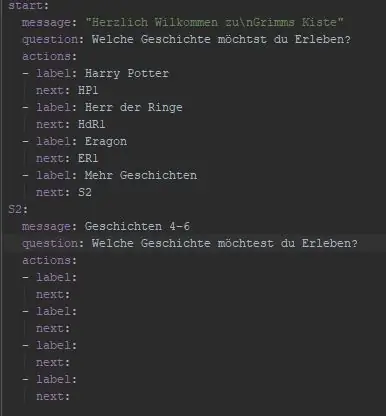

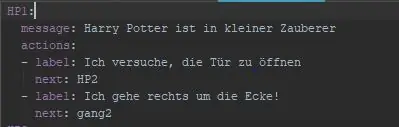
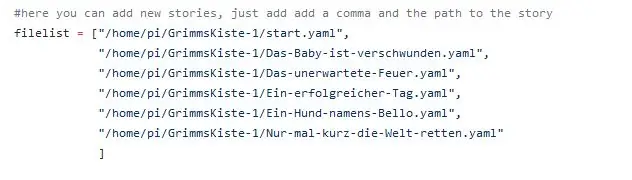
Маанилүү: кызгылт көк түстөгү талаалардын аталышын өзгөртүүгө болбойт. Жеке тизмелердин аттары өзгөчө болуп саналат. Ар бир окуя бардык тандоолор менен өзүнүн YAML файлын алат. Структурасы start.yaml файлына окшош
Колон: Эгер текстте эки чекитти колдонууну кааласаңыз, анда> кийин билдирүү жасашыңыз керек. Андан кийин текст бир сапка түшүрүлөт жана эки бош сап менен чегинет.
Өтмөктөр: Өтмөктөрдү колдонбоңуз жана билдирүүнүн аягында эч кандай өтмөк жок экенин текшериңиз, андыктан талдоочу файлды окуй албайт.
_default_question: Бул жерге киргизилген суроо тарыхта "суроо" менен бир дагы талаа киргизилбеген болсо, кабыл алынат.
_prompt: Бул талаа окурман жазуу керек болгондо басылат.
Эки талаа тең start.yaml файлында бир гана жолу болушу мүмкүн жана башка файлдарда колдонулбашы керек.
start: start - баштапкы баракчанын биринчи тизмесинин аты. Башка бардык тизмелерде аталыштар кайталанбашы керек. Калыпта бул талаа "Окуянын аты" деп аталат жана ар бир окуя үчүн өзгөртүлүшү керек.
Билдирүү: Бул талаа окуяны камтыйт жана бир сапта турушу керек. суроо: _default_questionдан башка суроо колдонулганда колдонулат. Эгерде талаа колдонулбаса, аны жок кылуу керек. (милдеттүү эмес)
Иш -аракеттер: "Иш -аракеттер" тизмеси тандоо параметрлерин камтыйт. Бул жерге эң көп 4 вариантты киргизсе болот.
Кийинки: Бул чакырыла турган кийинки тандоо вариантынын аты.
аягы: Бир гана билдирүүсү бар тизме окуянын аякташын билдирет. Талаа аракеттери, энбелгиси жана кийинки жок кылынышы керек
Дагы окуяларды кошуу:
Жогоруда айтылгандай, ар бир жаңы окуя өзүнүн.yaml файлын алат. Бул үчүн, "Grimms Box" папкасын ачып, template.yaml файлын көчүрүңүз. Аны биздин GitHub репо-дан да таба аласыз (https://github.com/fio-na/GrimmsKiste-1). Файлдын аталышын өзгөртүү окуянын аталышы жана аны ачыңыз. Жаңы файлда сиз өндүрүүчүнү жана датаны кошуңуз жана "Окуянын аты" талаасын аталышка өзгөртүңүз (4 -сүрөттү караңыз: Бул жерде окуянын аты HP1). Андан кийин билдирүү, суроо, этикетка жана кийинки толтуруңуз. Муну аткаргандан кийин, маалымат структурасын көчүрүңүз (4 -сүрөттө көрсөтүлгөндөй) жана аны кийинки кийинки жерге чаптаңыз. Эми аталыш биринчи бөлүктө "кийинкиде" колдонулган бир ачкычка өзгөртүлөт (4 -сүрөттө көрсөтүлгөндөй. HP1 анда HP2 же gang2 болмокчу, кайсы вариант биринчи түзөтүлгөнүнө жараша). Андан кийин билдирүү, суроо, этикетка жана кийинки дагы толтурулат. Муну бардык тандоолор/аракеттер үчүн, бүт окуя файлда болгонго чейин жасаңыз. Бардык учунда акыркы тизмеде бир гана билдирүү болушу керек. Акыркы тизмедеги бардык башка талаалар жок кылынышы керек. Андан кийин файл сакталууга тийиш.
Кыскача жол -жобосу:
- Grimms Box папкасын ачыңыз
- Vorlage.yaml көчүрүү жана окуянын аталышына өзгөртүү.
- Бул жаңы файлды ачыңыз.
- Маалымат структурасын көчүрүү (4 -сүрөт)
- Тарыхтан атын Тандоо атына өзгөртүңүз
- Окуянын текстин билдирүү талаасына киргизиңиз,
- Ылайыктуу этикетканы коюңуз.
- Кийинки тандоого кийинки тандоонун атын киргизиңиз.
- Окуя бүткүчө 4-9 -кадамдарды кайталаңыз.
- Бардык учунда: Акыркы тизмеде бир гана билдирүү бар.
- Файлды сактаңыз.
Жаңы окуяңызды баштоо барагына кошуңуз:
start.yaml - Гримм кутусунун баштапкы бети. Бирок, бул файл алгач жаңы окуяларга кире алгыдай болушу керек. Ошондуктан, жаңы окуялар биринчи бул файлга кошулушу керек.
Ар бир иш үчүн сиз 4 этикетка гана түзө аласыз, анткени Гриммдин кутусунда тандоо үчүн 4 гана баскыч бар. Ошондуктан, эгер мисалда start.yaml файлында болгондой эле, 4 энбелгилер жана кийинки талаалар мурунтан эле дайындалса, 4 -этикетка "Дагы окуялар" же "Көбүрөөк" деп аталышы керек жана экинчи маалымат структурасы (бул жерде: S2; билдирүү, суроо менен), иш -аракеттер, этикетка, кийинки) тиркелиши жана атын өзгөртүү керек. Андан кийин сиз жаңы окуяны энбелгиси жана кийинки менен кошуп, ага ылайыктуу ат коюңуз. Акыр -аягы, аны сактоо керек.
Кыскача жол -жобосу:
Start.yaml:
- Open start.yaml
- Талааларды туура толтуруңуз.
- Талаа аракеттери, энбелги жана кийинки көчүрүлүп, чапталууга тийиш.
- Сактоо.
"Engin.py" негизги файлын сактоо:
Акырында, окуя "Engin.py" негизги файлына кошулушу керек. Бул үчүн файлдардын тизмесине жаңы YAML файлынын файл жолу гана киргизилиши керек. Жол тырмакчага алынат жана башкалардан бөлүнөт үтүр
Кыскача жол -жобосу:
- Ачык Engine.py.
- YAML файлынын файл жолун көчүрүү
- Жолду файл тизмесине көчүрүү
- Жолдорду үтүр менен ажыратыңыз.
5 -кадам: Колдонуу боюнча нускамалар

Grimm's Boxту баштоо үчүн принтерди Raspberry Pi менен туташтырыңыз (кабелдер үчүн кичинекей тешик бар), принтерди жана Raspberry Pi'ди розеткага сайыңыз жана принтерди күйгүзүңүз. Raspberry Pi сайылганда өзүнөн өзү башталат. Анын жүктөлүшүн күтө туруңуз. Программалык камсыздоо өзүнөн башталышы керек.
Raspberry Pi'ди өчүрүү баскычы жана окуяны программалык камсыздоону кайра баштоо баскычы бар, эгер кимдир бирөө окуяны аягына чыгарбай эле кетип калса. Экөөнү тең жок дегенде 3 секундга түртүш керек. Бул алардын кокусунан түртүлбөшүн камсыз кылуу үчүн, бирок сиз shutdown-pi-and-restart-program.py файлындагы убакытты өзгөртө аласыз. Сураныч, өчүрүү баскычын колдонуңуз, жөн эле розеткадан чыгаруу Raspberry Pi үчүн жакшы эмес. Учурдагы орнотуу менен сиз Raspberry Pi күйүп же өчүрүлгөнүн көрө албайсыз, андыктан эгер сиз ишенгиңиз келсе, ал дагы башка баскычтарга жооп берерин текшеришиңиз керек.
Программаны өчүрүп -күйгүзүү бир аз убакытты талап кылат, анткени сиз баскычты жок дегенде 3 секунд басууңуз керек жана фондогу процесс программа иштеп жаткан болсо, ар бир 2 секундда бир текшерет, андыктан кайра басып чыгарганга чейин бүт процесс 6 секундага созулушу мүмкүн. Бир аз убакыт бер. Кайра иштетүү баскычы, эгер кандайдыр бир көйгөй келип чыкса, колдонсо болот. Балким, кайра баштоо аны оңдойт. Эгер андай болбосо, Raspberry Pi'ни экранга ж.б. туташтыруу жана программаны терминалдан иштетүү интернеттен издей турган ката билдирүүлөрдү жаратышы мүмкүн. Окуялар үчүн колдонулган баскычтарды кеминде 0,1 секунд басуу керек, бирок кимдир бирөө андан азыраак басса, бул өтө сейрек кездешет.
Окуя бүтсө, кагаз кесилет жана программа автоматтык түрдө кайра башталат. Бирок окурманга аягына чейин окуу үчүн бир аз убакыт берүү үчүн, ал 3,5 секунд күтөт жана 2 секунд программа иштебей жатканын жана кайра башталып жатканын байкоо үчүн керек болот. 3,5 секунд Engin.py файлында түзөтүлүшү мүмкүн.
Баскычтар акыркы басуудан кийин 1,7 секунддан аз басылганда кабыл алынбайт. Биз муну ишке ашырдык, анткени Raspberry Pi принтерге караганда бир топ ылдамыраак жана эки баскычты басуу окурман варианттарды көрө электе тандалган иш -аракетке алып келет.
Сунушталууда:
Интерактивдүү аңгеме радио: 6 кадам (сүрөттөр менен)

Интерактивдүү аңгеме радиосу: Бул долбоордо биз тыкан радиону үн кошулган, интерактивдүү жомокчуга айландырабыз. Келечек, мына келдик
Дизайн жана өзүңүздүн портативдүү блютот спикериңиздин энергетикалык банкын куруңуз: 15 кадам (сүрөттөр менен)

ӨЗҮҢҮЗДҮН Портативдүү BLUETOOTH SPEAKER CUM POWER BANK ДИЗАЙНЫҢЫЗДЫ КУРУҢУЗ: Салам баардыгы, андыктан музыканы жакшы көргөн жана өздөрүнүн портативдүү Bluetooth колонкаларын долбоорлоону жана курууну чыдамсыздык менен күткөн адамдар үчүн инструкция бар. Бул укмуштуудай угулган, кооз жана кичине көрүнгөн спикерди куруу оңой
Өзүңүздүн өзгөрмөлүү лабораторияңыздын электр менен камсыздоону куруңуз: 4 кадам (сүрөттөр менен)

Өзүңүздүн өзгөрмөлүү лабораторияңызды электр менен камсыздоону куруңуз: Бул долбоордо мен сизге кубаттуу 130W Step Up/Step Down конвертери болгон LTC3780ти 12V 5A кубаттуулугу менен жөнгө салынуучу лабораториялык отургучтун электр менен камсыздоосун (0.8) кантип бириктиргенимди көрсөтөм. V-29.4V || 0.3A-6A). Компанда аткаруу абдан жакшы
Өз DMX түзмөгүңүздү куруңуз - Arduino: 7 кадам (сүрөттөр менен)

Өз DMX түзмөгүңүздү куруңуз - Arduino: Менин экинчи Instructables баракчама кош келиңиз. Мен бул сайттан көп нерсени үйрөндүм жана бул менин долбоорлорумду көрсөтүү үчүн эң сонун жер окшойт. Бул долбоор кызыктуу жана пайдалуу деп ишенем. Мен сиздин оюңузду билгим келет. Мага комментарийлерде билдириңиз, суранам
Өзүңүздүн батлер роботуңузду куруңуз !!! - Үйрөткүч, сүрөттөр жана видео: 58 кадам (сүрөттөр менен)

Өзүңүздүн батлер роботуңузду куруңуз !!! - Үйрөткүч, Сүрөттөр жана Видео: ТҮЗӨТҮҮ: Менин долбоорлорум жөнүндө көбүрөөк маалымат менин жаңы веб -сайтымды карап чыгыңыз: narobo.com Ошондой эле робототехника, мехатроника жана атайын эффект долбоорлору/продуктулары боюнча консультация берем. Көбүрөөк маалымат алуу үчүн менин веб -сайтымды текшериңиз - narobo.com
